- Prenosni računalniki Lenovo IdeaPad 320 so zasnovani tako, da olajšajo vsakdanje življenje in so lahko precej učinkoviti, ko morate v službi veliko tipkati.
- Sledenje najnovejšim posodobitvam sistema in strojne opreme zagotavlja, da bo celotna zmogljivost vašega prenosnika ostala stabilna.
- Napake na tipkovnicah običajno izvirajo iz manjkajočih ali zastarelih gonilnikov.
- Pokazali vam bomo, kako odpraviti napako na tipkovnici v sistemu Windows 11 za Lenovo IdeaPad 320 v nekaj preprostih korakih.

XNAMESTITE S KLIKNITE NA PRENOS DATOTEKE
Ta programska oprema bo popravila pogoste računalniške napake, vas zaščitila pred izgubo datotek, zlonamerno programsko opremo, okvaro strojne opreme in optimizirala vaš računalnik za največjo zmogljivost. Odpravite težave z računalnikom in odstranite viruse zdaj v 3 preprostih korakih:
- Prenesite orodje za popravilo računalnika Restoro ki prihaja s patentiranimi tehnologijami (na voljo patent tukaj).
- Kliknite Začnite skeniranje da poiščete težave z operacijskim sistemom Windows, ki bi lahko povzročile težave z računalnikom.
- Kliknite Popravi vse da odpravite težave, ki vplivajo na varnost in delovanje vašega računalnika
- Restoro je prenesel 0 bralci ta mesec.
Prenosni računalniki IdeaPad so bili predstavljeni januarja 2008, dizajn pa je nakazal premik od poslovno usmerjenih prenosnikov ThinkPad. Serija Lenovo IdeaPad 320 je linija domačih in poslovnih prenosnikov, ki jih poganjajo procesorji Intel Core.
Tipkovnica IdeaPad 320 ima mehke in elastične tipke, ki so še posebej udobne za daljše časovno obdobje, še posebej, če veliko tipkate.
O tej težavi so poročali različni uporabniki prenosnih računalnikov Lenovo. Nekateri uporabniki so opazili tudi, da tipke na tipkovnici njihovega prenosnika Lenovo ne delujejo pravilno.
Z drugimi besedami, tipkovnica se ni odzivala ali pa je operacijski sistem Windows 11 ni prepoznal. Pregledali bomo hitro rešitev, ki zajema posodobitve sistema in manjkajoče gonilnike prenosnika, ki lahko povzročijo to napako.
Kaj storiti, če tipkovnica Lenovo IdeaPad ne deluje v sistemu Windows 11?
1. Preverite posodobitve sistema Windows
Najprej preverite posodobitve za Microsoft Windows 11 in uradno spletno mesto Lenovo, da posodobite prednaložene aplikacije, tako da je vaš sistem pripravljen za Microsoft Windows 11.

Posodabljanje strojne in zunanjih naprav zagotavlja najboljšo zmogljivost, najsodobnejše funkcije in boljšo varnost. Priporočamo, da uporabite Windows Update in Lenovo System Update, da boste sistem in strojno opremo posodabljali.
- Kako hitro omogočiti tipkovnico na dotik v sistemu Windows 11
- Tipkovnica deluje v BIOS-u in ne v Windows [Popravljeno]
- POPRAVEK: Tipkovnica piska med tipkanjem? Preizkusite naše hitre rešitve!
- Oglejte si ponudbe Lenovo Smart Display [Vodnik 2022]
2. Namestite najnovejše gonilnike
1. Ročno posodobite gonilnike
- V Iskanje vtipkajte palico Upravitelj naprav in jo odpri.
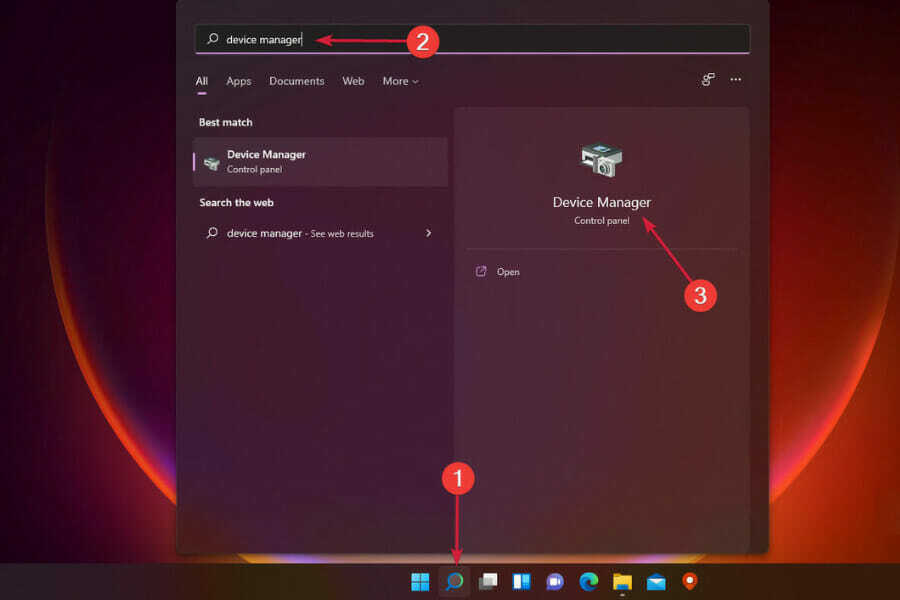
- Izpostavite se Tipkovnice.

- Z desno miškino tipko kliknite tipkovnico in izberite Posodobite gonilnik.

- Izberite Samodejno poiščite posodobljeno programsko opremo gonilnika.

Če želite ročno namestiti gonilnike, pojdite na uradno spletno mesto Lenovo in prenesite najnovejše gonilnike proizvajalca, če zgornja rešitev ne deluje.
Na spletni strani proizvajalca boste našli ustrezen gonilnik za Prenosnik Lenovo IdeaPad 320, in vse korake, ki jih morate upoštevati za ročni prenos in namestitev manjkajočih gonilnikov.
2. Samodejno posodobi gonilnike
Če nimate časa, potrpljenja ali računalniškega znanja za ročno posodabljanje gonilnika, lahko Driver Fix to stori namesto vas.
Driver Fix bo zaznal vaš sistem in poiskal ustrezne gonilnike zanj.
Ni vam treba vedeti, kateri operacijski sistem je nameščen na vašem računalniku, ni vam treba tvegati prenosa in namestitvi napačnega gonilnika, in vam ni treba skrbeti, da bi pri namestitvi naredili napake voznik.
Popravek gonilnika vam omogoča, da posodobite vse zastarele gonilnike v samo nekaj klikih. Avtomatizirana rešitev je najučinkovitejši način posodabljanja gonilnikov.
Ne samo to, program vam omogoča tudi načrtovanje pregledov, da bodo vsi vaši gonilniki posodobljeni.

DriverFix
Preprosto rešite vse težave s tipkovnico Lenovo IdeaPad 320 tako, da samodejno posodabljate gonilnike s to zmogljivo programsko opremo.
Če pa še vedno menite, da boste morda morali uporabiti dodatno tipkovnico ali miško, vam priporočamo, da dobite kombinacijo brezžične tipkovnice in miške.
Ker je število vrat USB omejeno, vam bo pridobitev ločene miške in ločene tipkovnice zavzela prostor.
Upajmo, da vam bodo zgornje rešitve pomagale rešiti težavo, da tipkovnica Lenovo ne deluje. Če imate kakršna koli vprašanja, jih pustite v razdelku za komentarje. Radi bi slišali vaše misli in predloge.
![Hindi indijski vnos 3 ne deluje v sistemu Windows 11 [Popravek]](/f/b9b0337aa2150b030d871850caa97368.png?width=300&height=460)

